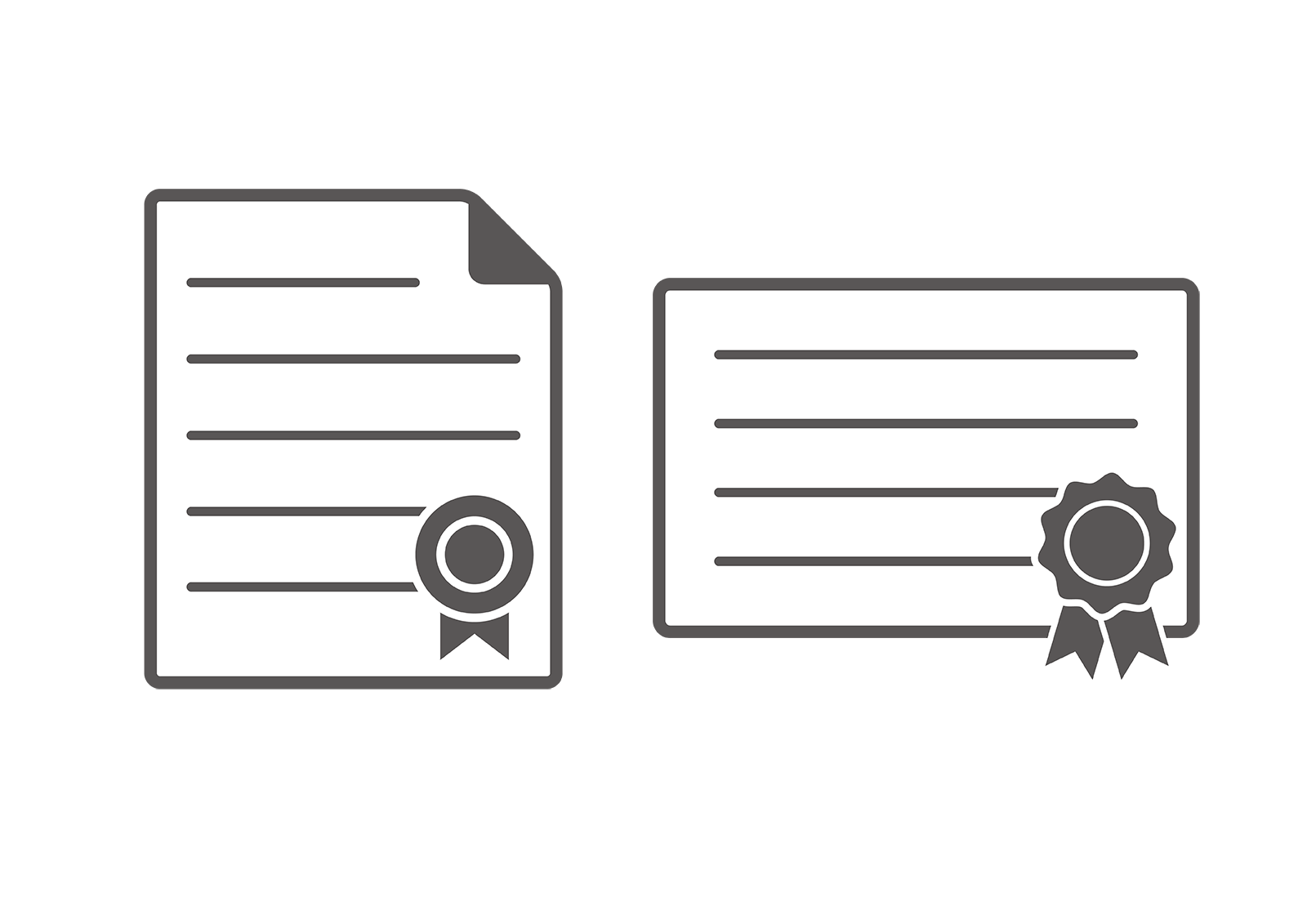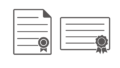準備
signtool.exeを署名用フォルダー(コピー先)へコピーする。
(例)
コピー元:
C:\Program Files (x86)\Windows Kits\10\bin\10.0.22621.0\x64
※事前にWindows SDKのインストールが必要。
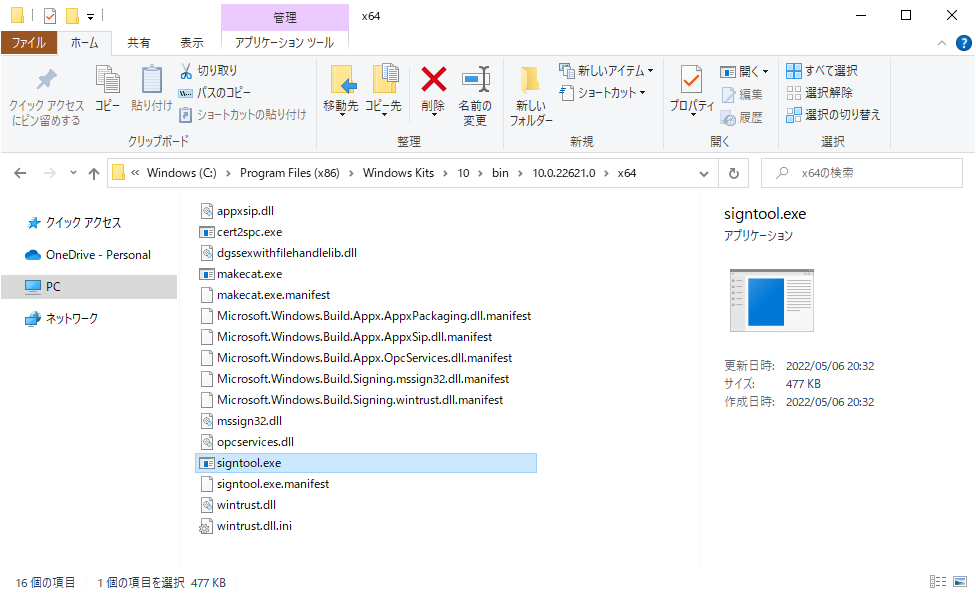
コピー先:
C:\CodeSign
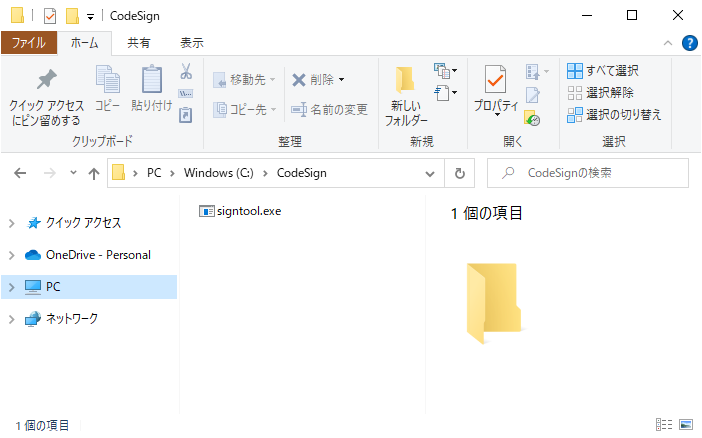
コマンドプロンプトを「管理者として実行」で起動する。
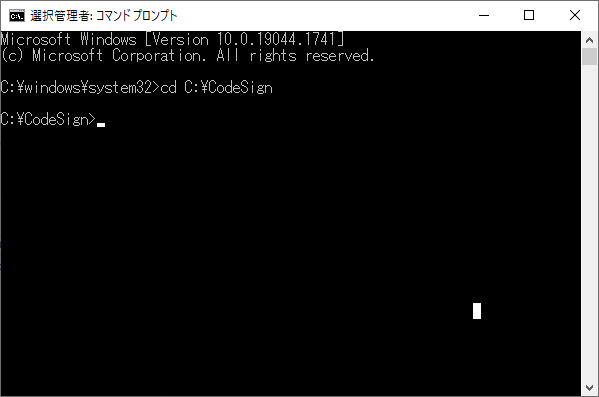
公式ホームページによるコマンド説明
https://docs.microsoft.com/ja-jp/windows/win32/seccrypto/signtool
コードサイニング証明書がP12/PFX形式の場合
タイムスタンプなし
signtool sign /v /f [P12・PFXファイル名] /fd SHA256 /p [PINコード] [署名対象のEXEファイル等](例)
signtool sign /v /f SCA01-EE-Code01.pfx /fd SHA256 /p 3333a WinXXX.exe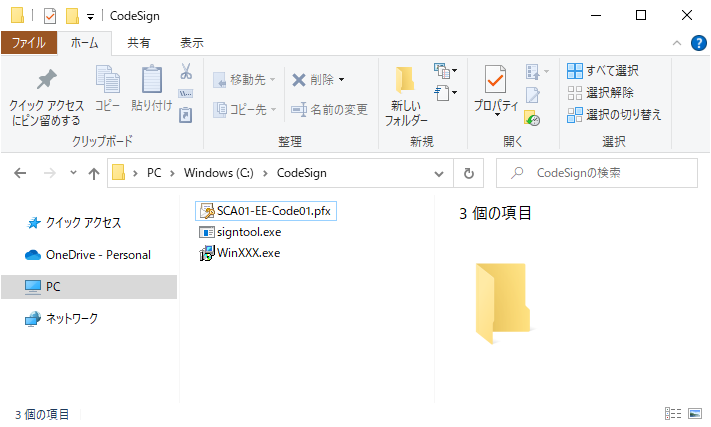
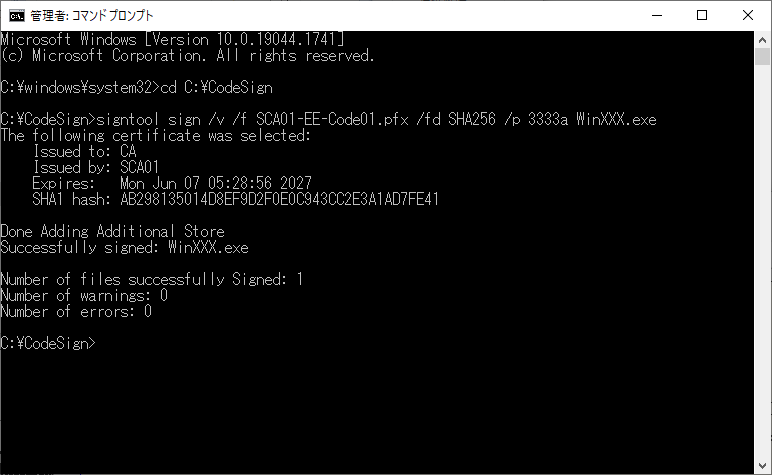
Windows 10 SDKでは「/fd SHA256」を指定しない場合、エラーになるので注意。
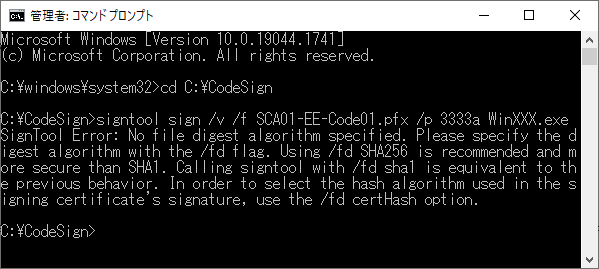
タイムスタンプあり
signtool sign /v /f [P12・PFXファイル名] /fd SHA256 /p [PINコード] /td sha256 /tr [TimeStamp URL] [署名対象のEXEファイル等](例)SSL.comのタイムスタンプサーバーを利用する場合の例(SSL.comで発行された証明書用途で用意されたタイムスタンプサーバー)
signtool sign /v /f SCA01-EE-Code01.pfx /fd SHA256 /p 3333a /td sha256 /tr http://ts.ssl.com WinXXX.exeコードサイニング証明書がUSBトークンの場合
タイムスタンプあり
signtool sign /v /a /n "Common Name" /fd SHA256 /tr [TimeStamp URL] /td sha256 [署名対象のEXEファイル等]タイムスタンプなし
signtool sign /v /a /n "Common Name" /fd SHA256 [署名対象のEXEファイル等]